利用Xmanager的passive显示远程linux主机图形化信息
问题描述:
最初的需求是,安装oracle数据(第一次安装都是图形化linxu进去一步步操作,后续发现可以命令静默安装不调用图形化,学习就是步步入深,方得始终),最初实现window弹出linux主机图形化是vncviewer实现的,然而vncserver设置相对繁琐亦有可能不成功!
问题解决:
看过经验丰富的操作,才发现调出图形化可以如此简单!利用xshell的企业版Xmanager的passive是远程linux图形化信息通过X11协议传输到互通windows上。
首先服务器需要先安装图形化界面,这里我装的是GNOME Desktop,也可以选择其他的界面
使用 yum grouplist 查看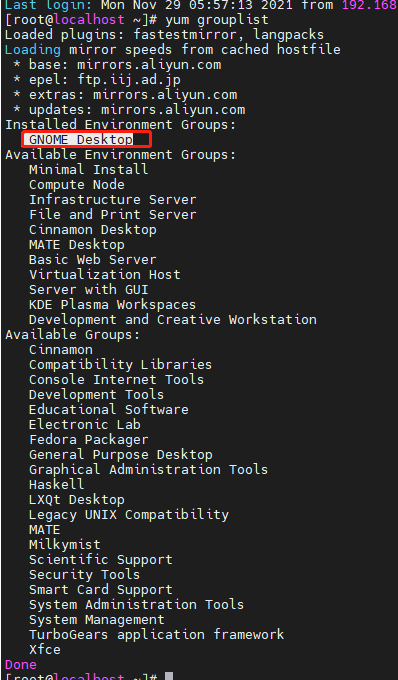
由于我已经安装好了,所以GNOME Desktop 显示在 Installed Environment Groups:菜单下,一般没安装情况下,应该会在Available Environment Groups: 菜单下找到GNOME Desktop
然后使用 如下命令进行安装
yum groupinstall -y 'GNOME Desktop'
然后再windows环境下,运行如下程序,这是一个后台程序

查看一下端口号即可
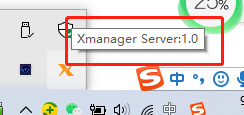
回到linux命令行配置一下即可使用图形化界面了
配置如下:
export DISPLAY=192.168.173.1:1.0 //根据实际情况作出相应的调整 windowsIp:Xmanager端口号
xhost + //许可所有主机访问
xclock //yum install -y xclock //测试,linux主机的图形化时钟,在windows上显示
例如我现在切换到weblogic用户下
开启windows显示图形界面功能
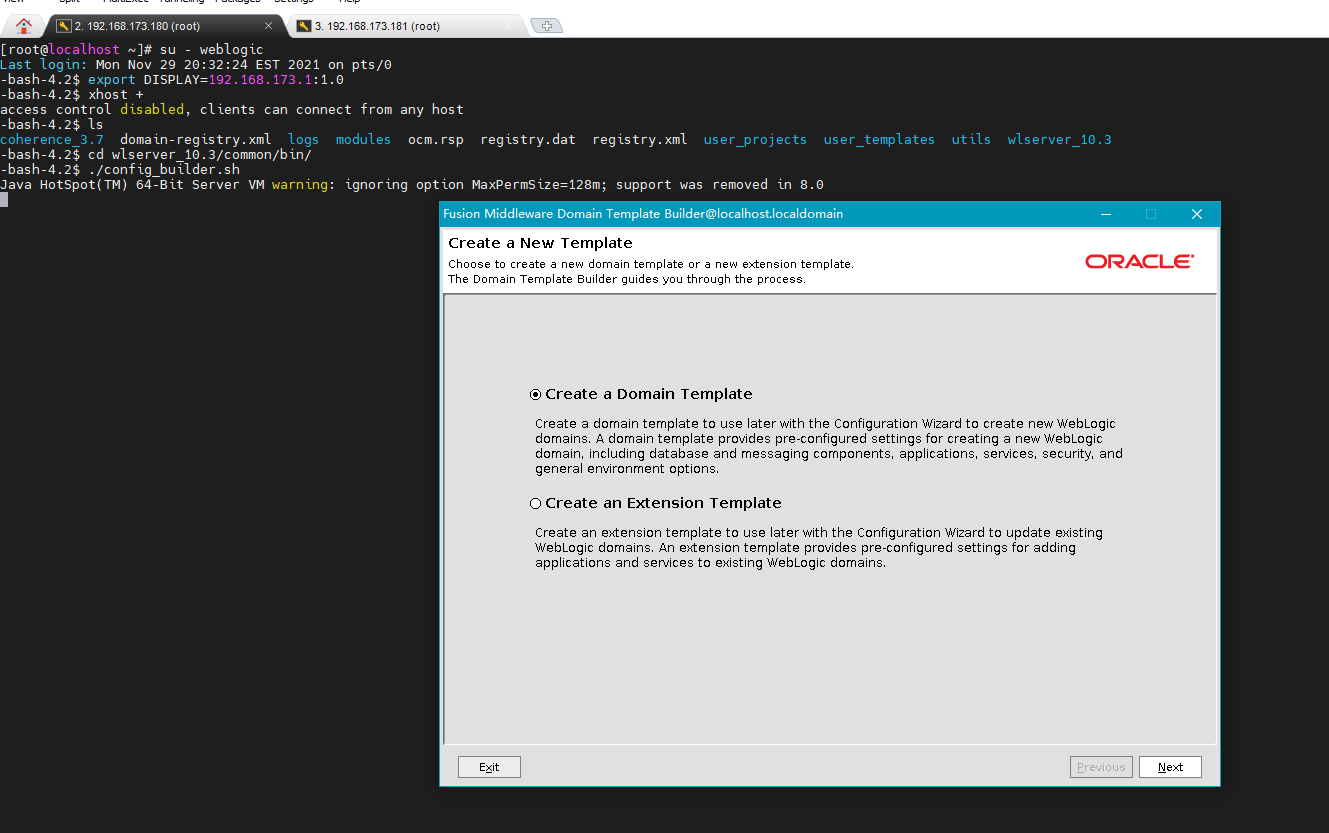
如图所示,我在windows环境下调出了服务器的图形化界面,接下来就可以愉快的操作了。
注意:
export DISPLAY=192.168.173.1:1.0 //根据实际情况作出相应的调整 windowsIp:Xmanager端口号
xhost +
这两行配置只对当前用户生效,
如果你在root账户下开启了这两行配置,然后使用su - weblogic 切换用户后,你会发现不能使用图形化界面;
必须要先切换用户,然后再当前用户下执行这两行配置。
刚接触的时候,这就是个坑,按照网上的文档操作的,怎么都不成功,希望后面的人看到这个文档可以避坑吧。